Hostwinds 튜토리얼
에 대한 검색 결과:
목차
WordPress 애플리케이션 템플릿 개요
태그 : WordPress
HostWinds WordPress 응용 프로그램 템플릿에는 최신 버전의 WordPress를 사용하여 전체 설정 및 설치된 WordPress 설치가 포함되어 있습니다.그것은 우리 중 하나에서 실행됩니다 램프 스택 인스턴스.
애플리케이션 탭을 사용하여 내 인스턴스에 WordPress를 설치하려면 어떻게해야합니까?
Step One: Cloud Control에서 서버를 찾아 클릭하십시오.
2 단계 : 조치-> 재설치를 클릭하십시오.
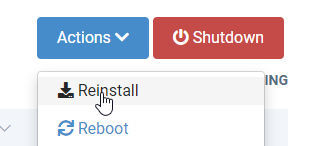
3 단계 : 애플리케이션 탭에서 WordPress를 선택합니다.
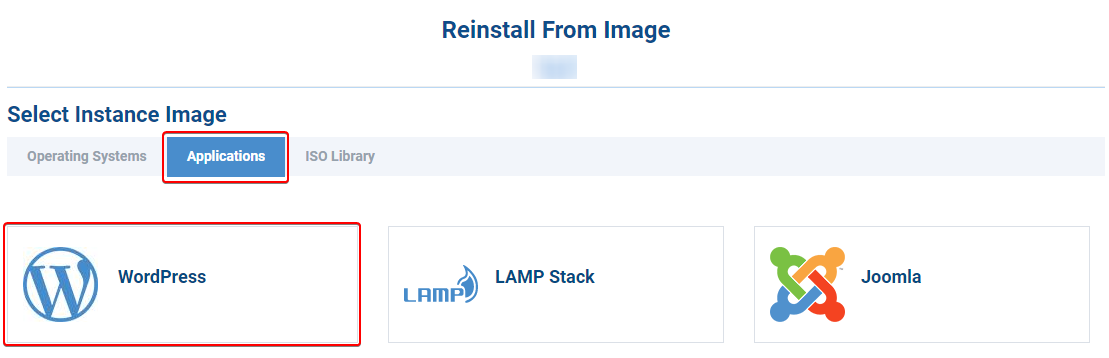
4 단계 : 모든 중요한 데이터가 VPS에서 백업되면 OS를 다시 설치하고 WordPress를 설치할 준비가되면 목록의 맨 아래에서 확인을 클릭하십시오.VPS가 종료되고 종료됩니다 (클라우드 컨트롤에서 일시적으로 사라질 수 있음)은 WordPress 이미지로 다시 만들어집니다.
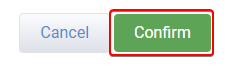
WordPress에 어떻게 액세스합니까?
WordPress 이미지가 설치되면 다음 세부 사항이있는 새 이메일을 받게됩니다.
- 서버의 로그인 정보
- 서버의 IP 주소
- 서버의 암호
- WordPress 설치 디렉토리
- WordPress 데이터베이스 이름 및 사용자 이름
- WordPress wp-admin 로그인 정보
WordPress 및 LAMP 스택은 이후에도 스크립트에 의해 계속 설치됩니다. VPS에 SSH로 연결하고 녹색 배너가 표시되면 몇 분 더 기다려야 할 수 있습니다.
설치가 완료되면 두 번째 이메일을 받게됩니다. 기본 WP-Admin URL은 HWSERV - ######. hostwindsdns.com/wp-admin, 사용자 이름은 hstwnd_admin이되고 암호는 서버의 루트 암호가됩니다.
보안상의 이유로 사용자 이름과 비밀번호를 설치 한 후에는 변경하는 것이 좋습니다.
새로운 WordPress 웹 사이트
이것이 첫 번째 WordPress 웹 사이트 인 경우 시작하려면 몇 가지 작업을 수행해야합니다.
Step One: 클라우드 DNS를 사용하여 도메인의 서버 (환영 전자 메일에서 제공되는 전용 IP를 사용하여)를 서버에 가리 킵니다."A"레코드 또는 네임 서버가 편집되면 전파가 시작됩니다.전파는 완료하는 데 최대 24-48 시간이 걸릴 수 있으며 추가 검토를 읽을 수 있습니다. 여기.
2 단계 : 그동안 제공된 http : //hwsrv-######.hostwindsdns.com/wp-admin 링크를 사용하여 WordPress 관리자 패널에 로그인 할 수 있습니다.
3 단계 : 도메인에 대한 DNS 변경이 전파되면 WP-Admin에서 사이트의 URL을 변경할 수 있습니다.
WP-Admin에 로그인하고 설정 탭을 클릭하십시오.
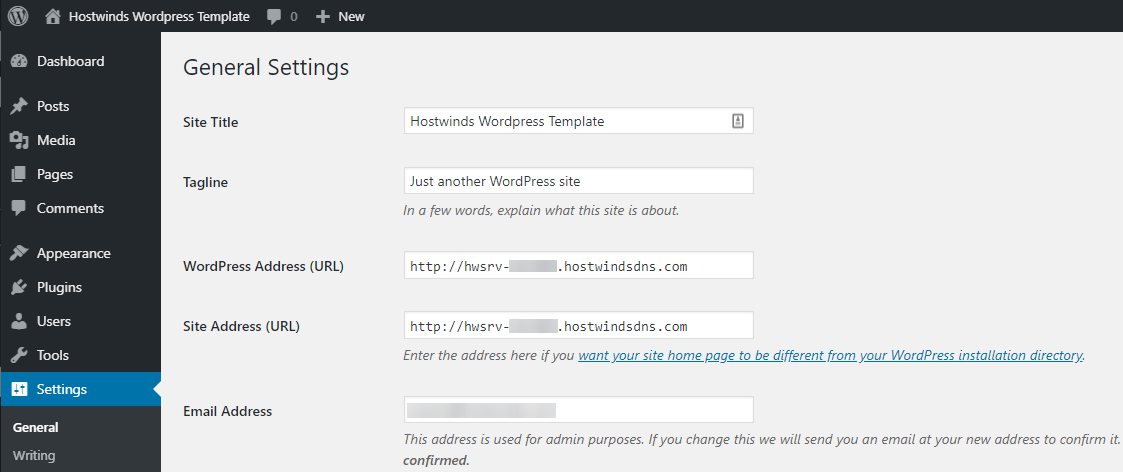
WordPress 주소 (URL) 및 사이트 주소 (URL)를 이제 Cloud VPS를 가리키는 도메인으로 변경합니다.
새 도메인에서 wp-admin을 다시로드하고 사이트 구축을 즐기십시오!
WordPress 설치 디버깅
도메인을 변경 한 후에는 더 이상 WordPress에 들어갈 수 없습니다.
DNS가 제대로 전파되지 않았거나 DNS에 문제가있는 경우 항상 작동하는 도메인 이름으로 다시 전환해야 할 수 있습니다.
Cloud Control의 WordPress 이미지에는 WordPress에서 데이터베이스를 편집하기위한 PHPMyAdmin이 포함됩니다. AT로 이동하십시오
http : //hwsrv-#######.hostwindsdns.com/phpmyadmin/ 및 username 'root'와 /root/.my.cnf에서 루트 홈 디렉토리의 루트 홈 디렉토리로 로그인하십시오.
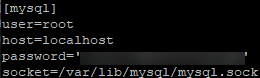
/root/.my.cnf의 내용
phpmyadmin에 로그인 한 후 '앱의 데이터베이스 옆의 +를 클릭하고 wp_options 테이블을 클릭하십시오.
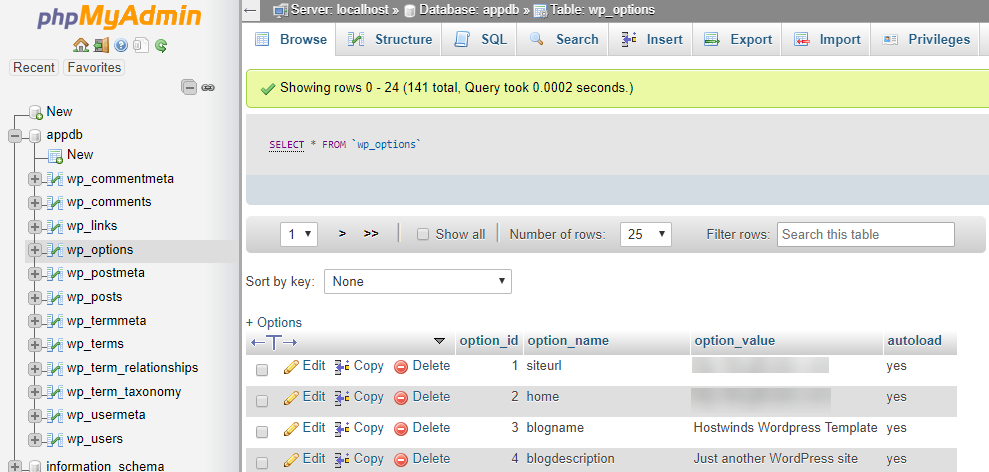
'siteURL'및 '홈'옵션 모두에서 편집 단추를 클릭하고 http : //hwsrv-#######.hostwindsdns.com 도메인 이름으로 다시 변경 한 다음 이동을 클릭하십시오.그런 다음 http : //hwsrv-#######.hostwindsdns.com/wp-admin을로드하고 사이트를 다시 수정할 수 있어야합니다.
기존 WordPress 웹 사이트
이미 기존 WordPress 웹 사이트가 있고 웹 사이트를 Hostwinds로 마이그레이션하려는 경우 서비스 전송을 요청하는 지원 티켓을 완전히 관리 할 수 있습니다.
작성자 Michael Brower / 구월 28, 2017
